今天给大家介绍一下word文档中插入的图片如何提取为网页格式的具体操作步骤。
-
1. 首先打开电脑,找到想要提取图片的Word文档,如图,里面插入了很多图片。

-
2. 然后将想要提取的图片选中,右键选择复制。
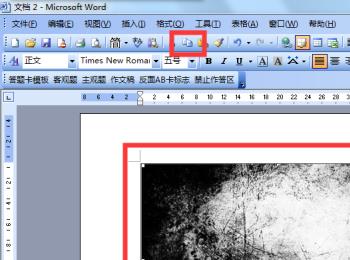
-
3. 然后在左面,将画图程序打开,将复制的图片粘贴,然后按住右下角的小图标,往页面左上方拖动。
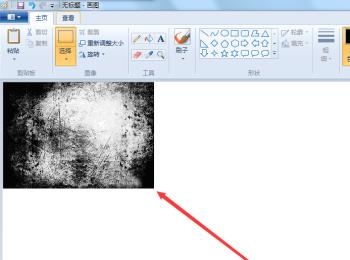
-
4. 设置到和之前的图片大小一致。
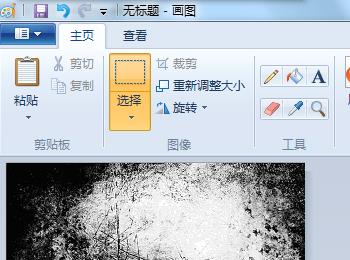
-
5. 然后在如图位置,点击,在弹出的下拉菜单中点击保存。
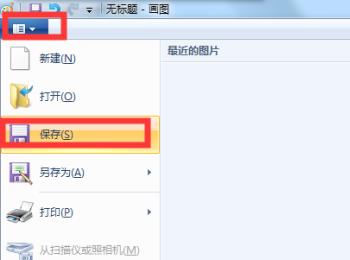
-
6. 接着在弹出的页面,进行位置、名称、类型的设置。
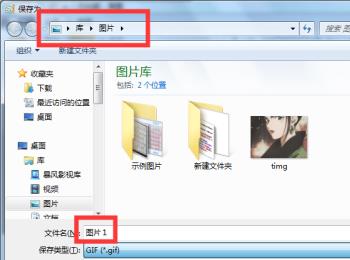
-
7. 最后点击底部的保存。
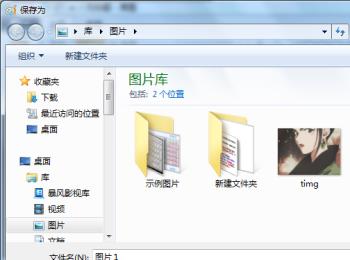
-
8. 如图,打开保存的位置就可以看到提取出来的图片了。
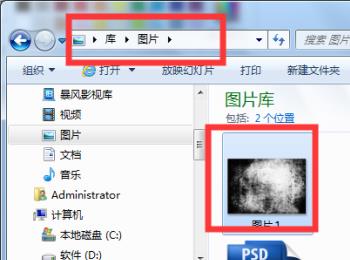
-
9. 也可以直接在Word页面,点击左上角的文件选项,点击另存为。
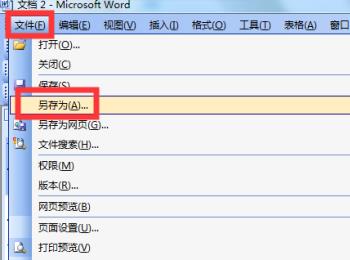
-
10. 然后在弹出的窗口,进行选择位置,保存类型设置为网页,最后保存。
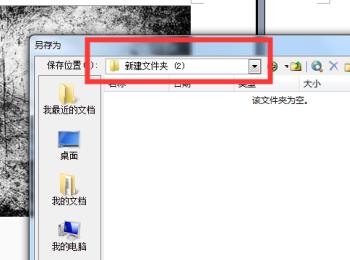
-
11. 最后,同样打开上一步设置的位置,也可以看到图片。
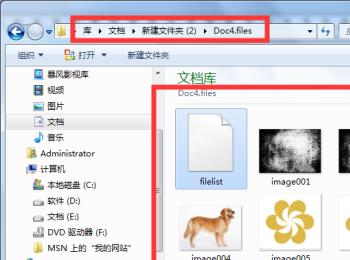
-
以上就是word文档中插入的图片如何提取为网页格式的具体操作步骤。
